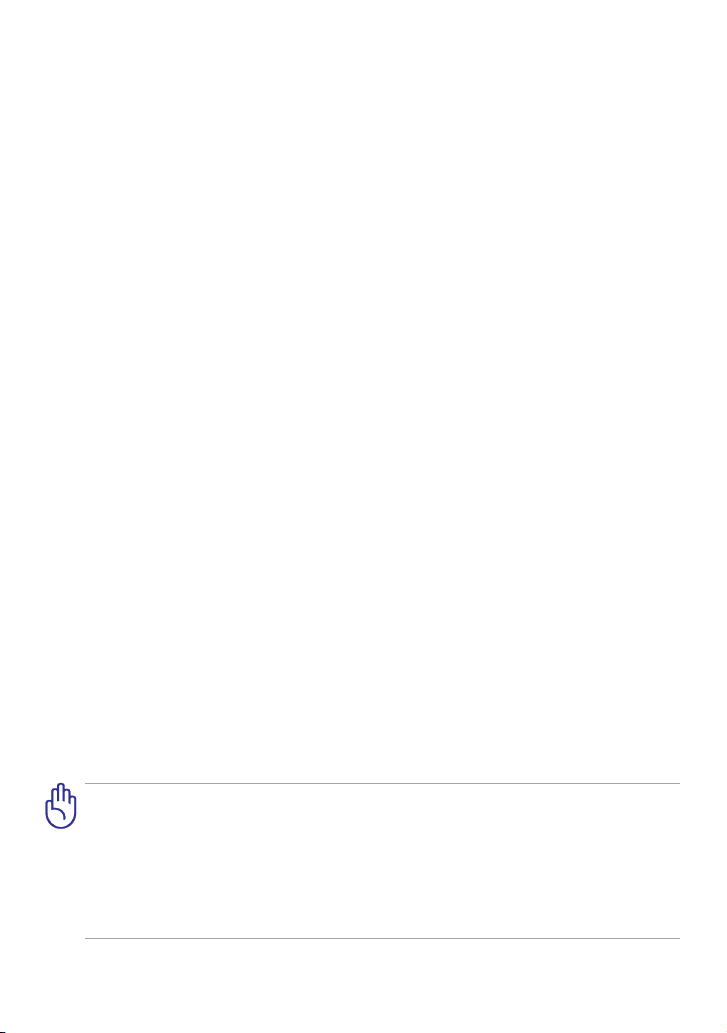
DA7135
Transformer
Brugervejledning
TF201
Opladning af batterier
Hvis du ønsker at bruge strøm fra batteriet, skal du oplade batterienheden
fuldt ud, inden du begiver dig ud på lange rejser. Husk, at strømadapteren
oplader batterienheden, så længe den er forbundet til computeren og til en
AC strømkilde. Vær opmærksom på, at opladningen tager længere tid, når
Transformer bruges.
For at forlænge batteriets levetid, skal du huske at oplade det fuldt ud (mindst
8 timer), inden det bruges første gang, samt hver gang, det er udløbet.
Batteriet når dets maksimale kapacitet efter nogle få, fulde opladnings- og
aadningscyklusser.
Forholdsregler i forbindelse med y
Tal med dit yselskab, hvis du ønsker at bruge Transformer på yet. De este
yselskaber har restriktioner med hensyn til brug af elektronisk udstyr. De este
yselskaber tillader kun brug af elektronisk udstyr mellem start og landing og
ikke under.
Der er tre hovedtyper af lufthavns-sikkerhedsudstyr:
Gennemlysningsapparater (bruges til ting på transportbånd), magnetiske
detektorer (bruges til mennesker, der går gennem sikkerhedstjek)
og magnetiske stave (håndholdte enheder - bruges til mennesker
og individuelle ting). Din Transformer må gerne komme igennem
røntgenmaskiner i lufthavne. Men din Transformer må ikke komme
igennem magnetdetektorer i lufthavne, eller udsættes for magnetstave.
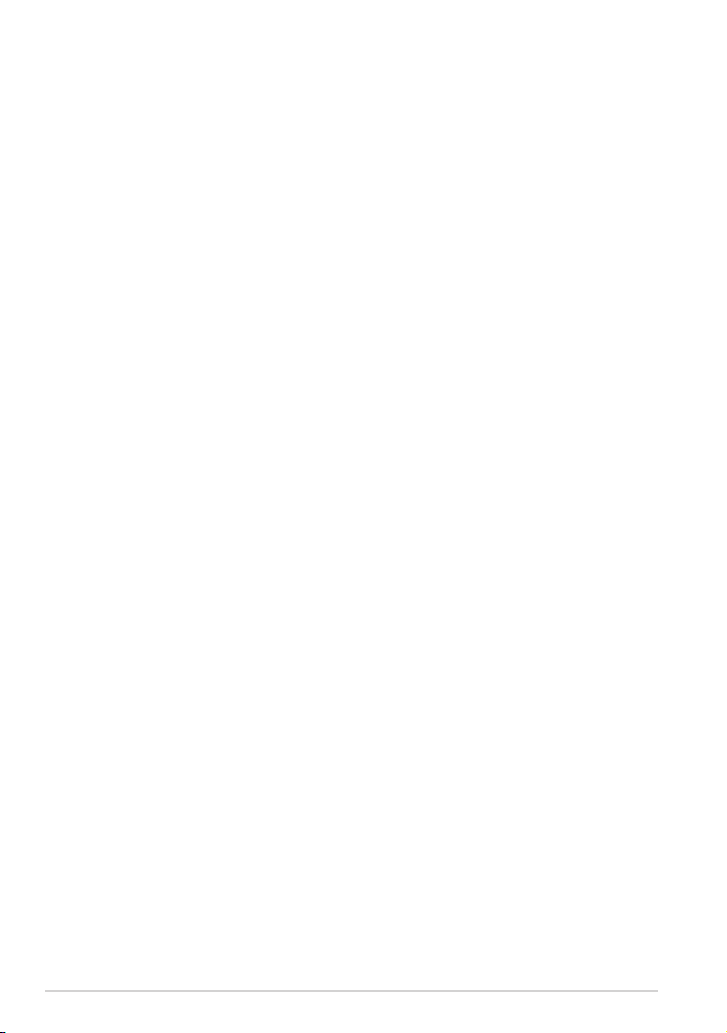
Indholdsfortegnelse
Opladning af batterier .................................................................................... 1
Forholdsregler i forbindelse med y ......................................................... 1
Indholdsfortegnelse .......................................................................................... 2
Pakken indeholder ............................................................................................. 4
Din Transformer .................................................................................................. 5
Opladning af Transformer'en ......................................................................... 8
Din Transformer mobildocking (tilbehør) ................................................. 9
Bestemte tastaturfunktioner ......................................................................12
Sådan dokker du din Transformer ..............................................................14
Fradocking af din Transformer ....................................................................15
Sådan oplades Transformer'en via dockingstationen .........................16
Det grundlæggende .......................................................................................17
Sådan låser du din Transformer op ..........................................................17
Kvik-kameratilstand .......................................................................................17
Startskærm........................................................................................................18
ASUS Starter .....................................................................................................19
Skærmvisninger ..............................................................................................20
Betjening med berøringspanelet .............................................................21
Administration af applikationer ................................................................23
Opgavestyrer ....................................................................................................26
Filmanager ......................................................................................................27
Marked .............................................................................................................30
Indstillinger ......................................................................................................31
Strømstyring .....................................................................................................34
ASUS batteriet..................................................................................................34
Musik ..................................................................................................................35
Billede ..................................................................................................................36
Galleri .............................................................................................................36
Kamera .............................................................................................................40
2
ASUS Transformer Brugervejledning
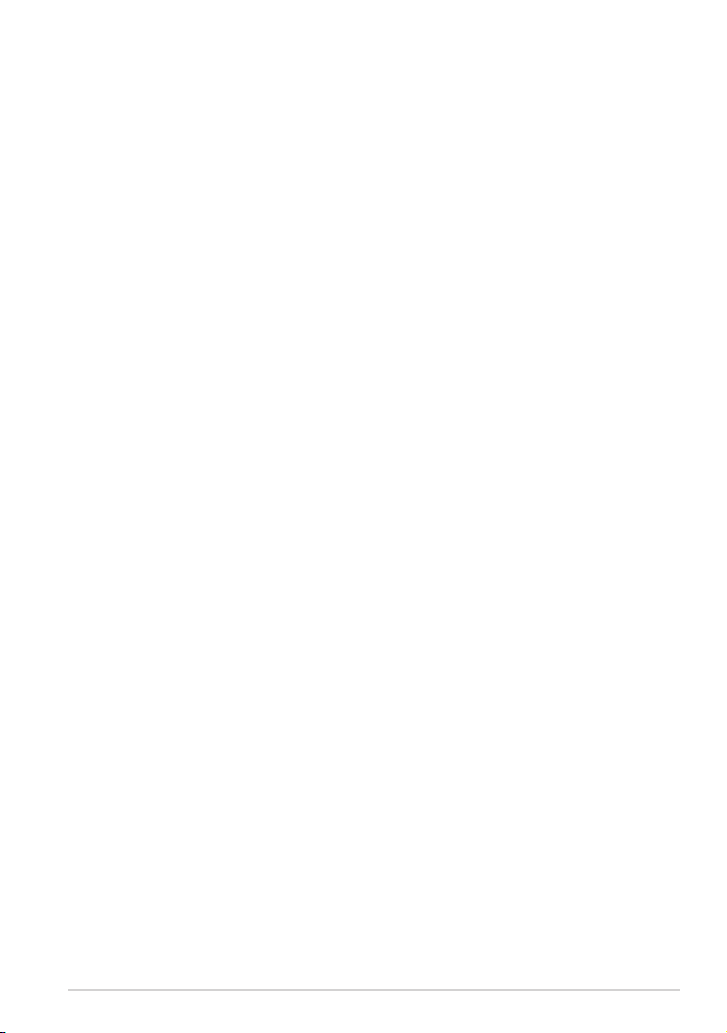
Mail ...................................................................................................................42
E-mail .............................................................................................................42
Gmail .............................................................................................................44
Læsning ...............................................................................................................45
MyLibrary .........................................................................................................45
Find et sted .........................................................................................................48
Place(Steder) og Maps (kort) ....................................................................48
Dokumenter .......................................................................................................49
Polaris® Oce .................................................................................................49
Deling ...................................................................................................................53
MyNet .............................................................................................................53
MyCloud ...........................................................................................................56
App Locker .......................................................................................................64
App Backup .....................................................................................................65
SuperNote ........................................................................................................67
ASUS Pad PC suite (på en pc) .......................................................................72
MyDesktop pc server ....................................................................................72
ASUS Webstorage ...........................................................................................72
ASUS Sync .........................................................................................................73
Deklarationer og sikkerhedserklæring .....................................................75
Federal communications commission erklæring................................75
Oplysninger vedrørende udsættelse for radiobølger (SAR) ............75
IC Reglement bestemmelser ......................................................................76
IC Erklæring om stråleudsættelse .............................................................76
CE mærke advarsel .........................................................................................77
Krav til strømsikkerhed .................................................................................77
ASUS Genbrugs- og returtjenester ..........................................................77
Ophavsret Information ...................................................................................79
Ansvarsbegrænsning ......................................................................................79
ASUS Transformer Brugervejledning
3
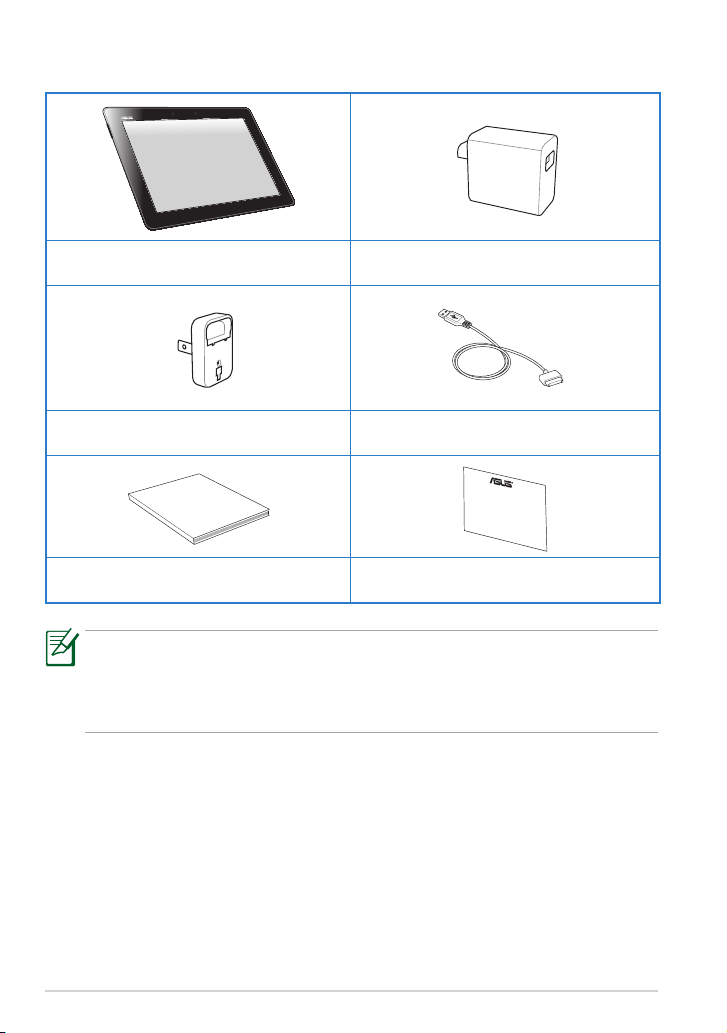
Pakken indeholder
User Manual
Transformer USB-oplader
El-stik Dockingstik-USB kabel
Brugervejledning Garantibevis
• Hvis nogen af delene er beskadiget eller mangler, bedes du venligst
kontakte din forhandler.
• El-stikket, der følger med din Transformer, kan variere afhængig af
hvor du bor, så den passer til stikkontakten.
4
ASUS Transformer Brugervejledning
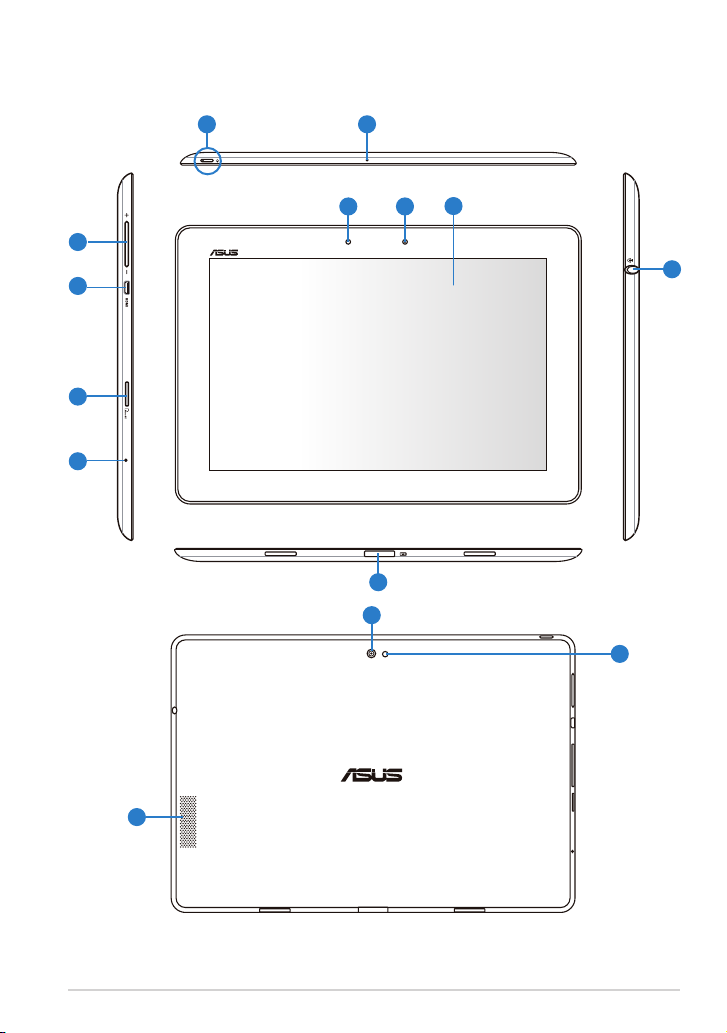
Din Transformer
21
7
3
4
5
6
10
12
9
8
11
13
14
ASUS Transformer Brugervejledning
5
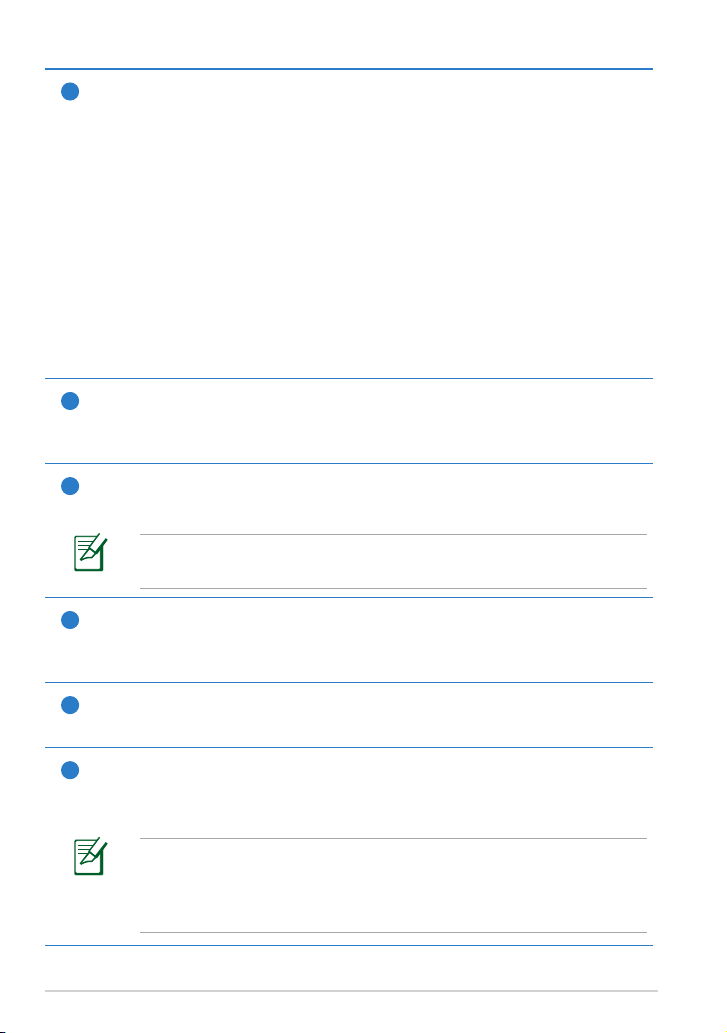
Tænd/Sluk knap
1
Tænd/Sluk knappen tænder og slukker for din Transformer. Hold
knappen nede i 1,5 sekunder for at tænde for din Transformer.
Når Transformer'en er tændt, skal du trykke på tænd/slukkke på tænd/sluk
knappen for at sætte den i standby, eller for at aktivere den
fra standby. Hold strømknappen nede i et halvt sek. for at vise
nedlukningsdialogboksen eller hold den nede i 8 sek. for direkte at
genstarte Transformer.
Batteriopladerindikator (to farver)
Svag: Opladeren er ikke sluttet til den Transformer.
Lyser grøn: Batteriniveauet er på 100%
Lyser orange: Den Transformer oplader batteriet.
Mikrofon (Indbygget)
2
Den indbyggede mono mikrofon kan bruges til videokonferencer,
stemmeoptagelser, eller simple lydoptagelser.
Lydstyrkeknap
3
Tryk på denne knap for at øge og reducere lydstyrken.
Tryk på Lydstyrke ned og Tænd-knappen samtidig for at udføre
standard skærmbillede-funktionen.
micro HDMI stik
4
Sæt et micro HDMI kabel ind i dette stik, for at forbinde en HDMI
enhed (high-denition multimedia interface).
Micro SD-kort stik
5
Isæt et Micro SD-kort i dette stik
Nulstillingsknap
6
Hvis systemet ikke reagerer, skal du trykke på nulstillingsknappen så
du tvinger din Transformer til at genstarte.
Du kan miste data ved, at tvinge systemet til at slukke. Kontroller
venligst dine data, for at sikre at du ikke taber nogle af dem. Det
anbefales kraftigt, at du regelmæssigt laver sikkerhedskopier af
dine data.
6
ASUS Transformer Brugervejledning
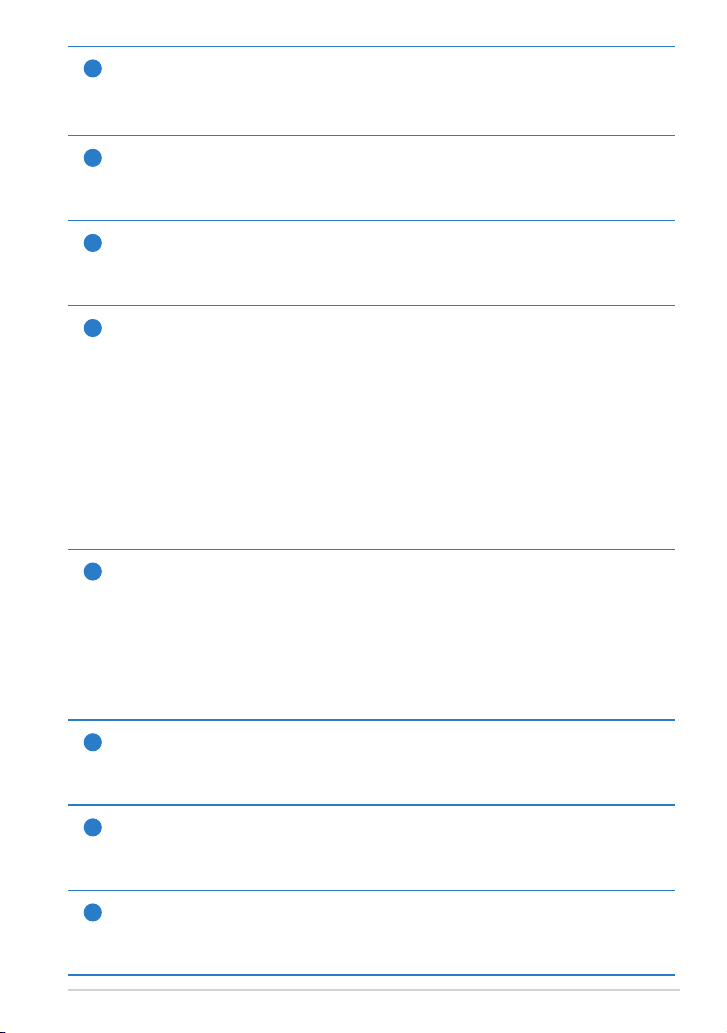
Lyssensor
7
Lyssensoren identicere mængden af lys i dit miljø, og justere
automatisk lysstyrken på skærmen, så den bedre kan ses.
Indbygget kamera foran
8
Brug det indbyggede kamera til at tage billeder, optage video, til
videokonferencer samt andre interaktive applikationer.
Berøringsskærm
9
Berøringsskærmen giver dig mulighed for at betjene din Transformer,
ved brug af multi-touch hvor du kan bruge op til ti ngre.
Dockingstik
10
• Slut strømadapteren til dette stik, så din Transformer forsynes
med strøm og det interne batteri oplades. Brug altid den
medfølgende strømadapter, så din Transformer og batteripakke
ikke bliver beskadiget.
• Slut dockingstik-USB kablet fra Transformer'en til et andet
system (bærbar eller stationær pc), for dataoverførsel.
• Dock din Transformer til en mobil-docking for udvidede
funktioner, herunder et tastatur, en touchpad eller en USB
grænseade.
Høretelefonstik/Mikrofon kombinationsstik
11
Dette stereo-kombinationsstik (3,5mm) forbinder lydudgangssignalet fra Transformer'en til forstærkede højttalere eller
høretelefoner. Når dette stik bruges, slås de indbyggede højttallere
automatisk fra.
Til mikrofontilslutning. Stikket er bedst egnet til ASUS headsætmikrofoner.
Indbygget kamera bagpå
12
Brug det indbyggede kamera til at tage billeder, optage video, til
videokonferencer samt andre interaktive applikationer.
Kamera lysdiode blitz
13
Brug blitz når du tager billeder, når lysforholdene er dårlige eller hvis
lyset kommer bagfra.
Højtalersystem
14
Det indbyggede stereohøjtalersystem tillader dig at høre audio uden
yderligere tilbehør. Audiofaciliteterne er softwarekontrolleret.
ASUS Transformer Brugervejledning
7
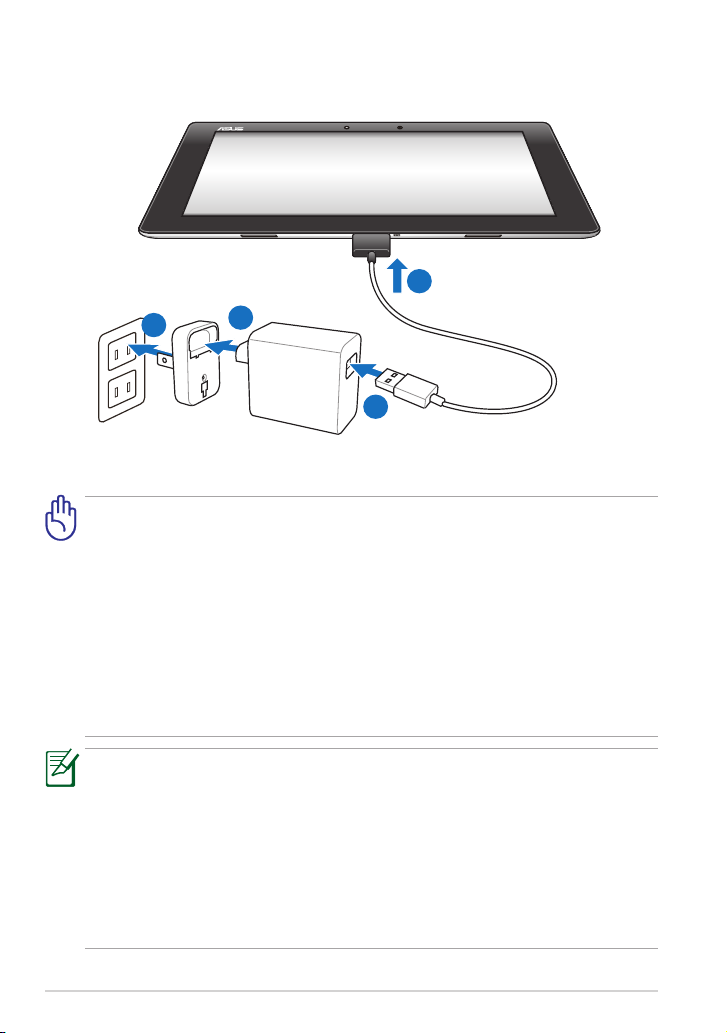
Opladning af Transformer'en
4
1
2
3
• Benyt kun den strømadapter, der følger med enheden. Hvis du
bruger en anden strømadapter, kan det muligvis beskadige din
enhed.
• Den bedste måde at oplade din Transformer på er at bruge
den medfølgende strømadapter og USB-kabel til at forbinde
dinTransformer til en stikkontakt.
• Sæt det 40-benede stik godt fast på USB-kablet til Transformeren for
at sikre, at den er ordentligt tilsluttet strøm.
• Indgangsspændingen mellem stikkontakten og denne apapter er AC
100V-240V, og udgangsspændingen er 15V, 1,2A.
• For at forlænge batteriets levetid, skal du oplade det i 8 timer før
første brug, og efterfølgende når batteriet er løbet tør for strøm.
• TF201 modellen kan oplades via USB porten på en computer, men
kun når den er i dvale (skærmen er slukket) eller er slukket.
• Det kan muligvis tage længere tid at oplade enheden via en USB
port.
• Hvis computeren ikke giver nok strøm til at oplade din Transformer,
8
bedes du venligst bruge en stikkontakt.
ASUS Transformer Brugervejledning
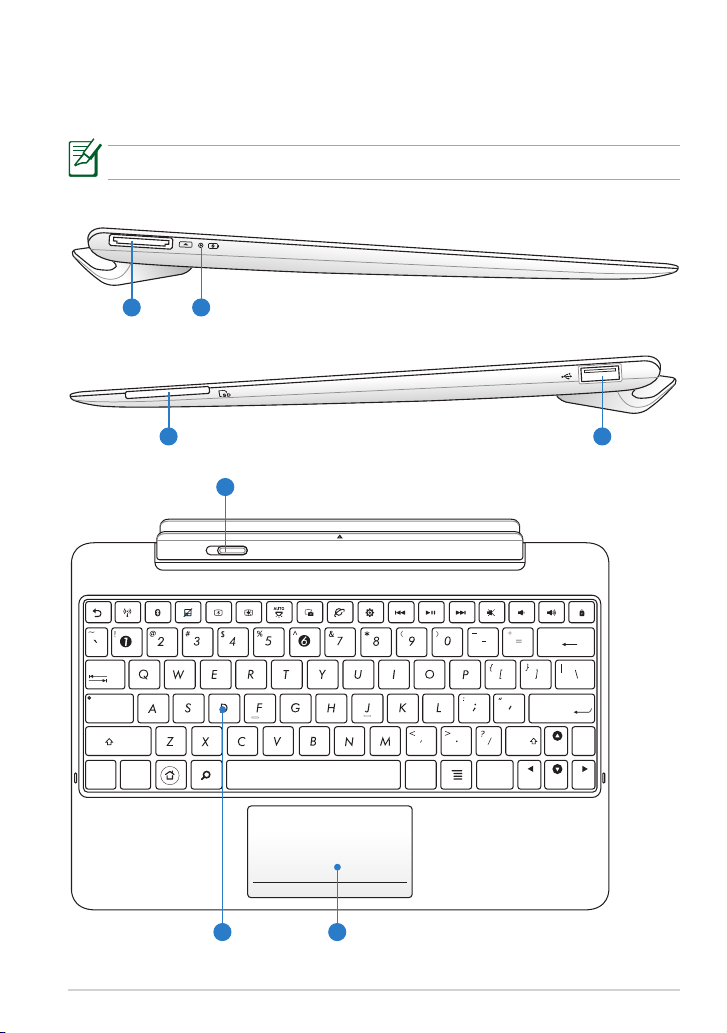
Din Transformer mobildocking
Home
PgDp
PgUp
End
Enter
Backspace
Tab
Caps Lock
Shift
Shift
Ctrl
Ctrl
Alt
Fn
Fn
(tilbehør)
Mobildocking til din Transformer kan købes separat.
1 2
3 4
5
ASUS Transformer Brugervejledning
76
9
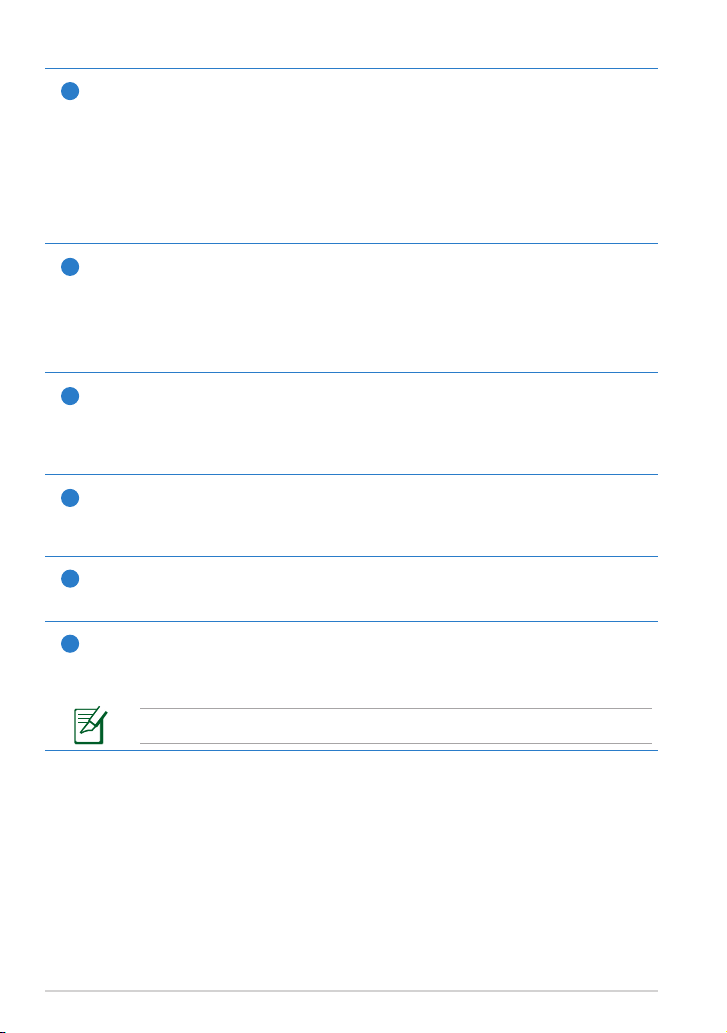
Dockingstik
1
• Slut strømadapteren til dette stik, så din Transformer forsynes
med strøm og det interne batteri oplades. Brug altid den
medfølgende strømadapter, så din Transformer og batteripakke
ikke bliver beskadiget.
• Slut dockingstik-USB kablet fra Transformer'en til et andet system
(bærbar eller stationær pc), for dataoverførsel.
Batteriopladerindikator (to farver)
2
Svag: Opladeren er ikke sluttet til den mobile docking.
Lyser grøn: Batteriniveauet er på 95%
Lyser orange: Den mobile docking oplader batteriet.
Stik til hukommelseskort
3
Men denne Transformer mobile dockingstation her en indbygget
højhastighedskortlæser, som nemt kan læse fra og skrive til mange
slags ash-hukommelseskort.
USB Port (2.0)
4
USB porten er kompatibel med USB 2.0 og USB 1.1 enheder, såsom
tastaturer, pegeenheder, ash diskdrev og harddiskdrev.
Låsen på denne mobile dockingstation
5
Tryk låsen til venstre på dockingstationen, for at frigive Transformer'en.
Tastatur
6
Tastaturet har en behagelig håndledsstøtte (hvorfra man kan trykke
på tasterne), som kan bruges til begge hænder, bl.a. på rejser.
10
Tastaturet er anderledes fra land til land.
ASUS Transformer Brugervejledning
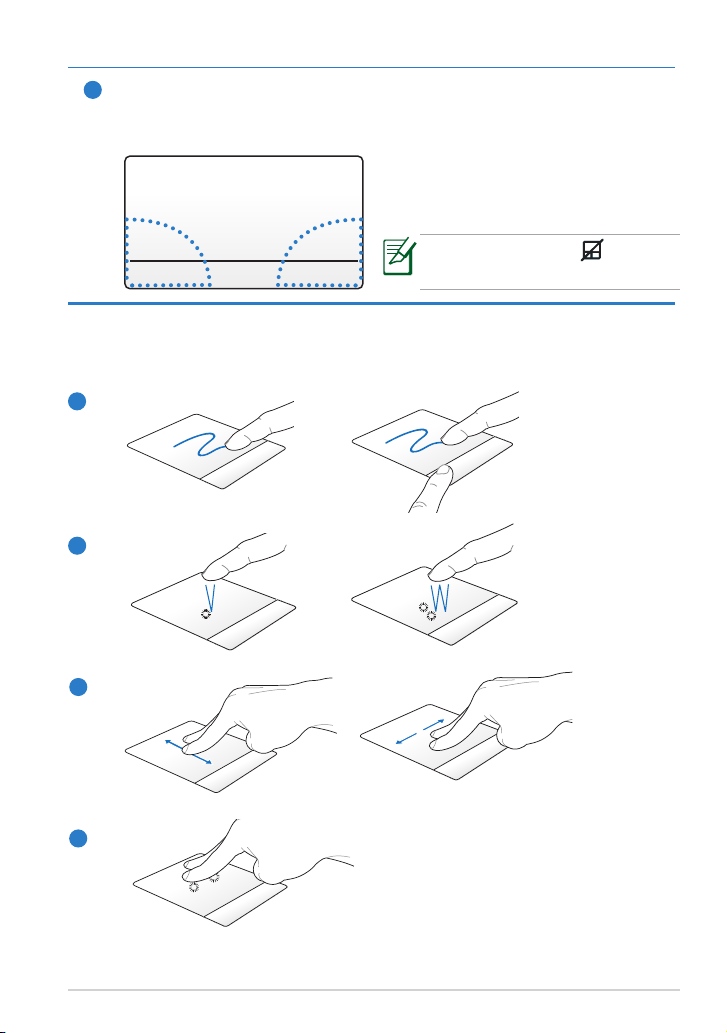
Berøringspanel og knapper
7
Berøringsområdet nedenfor, kan bruges til at simulere venstre og
højre museknap.
Sådan bruges berøringspladen
A
B
C
Brug genvejstasten
deaktivere touchpad'en.
til at
D
ASUS Transformer Brugervejledning
11
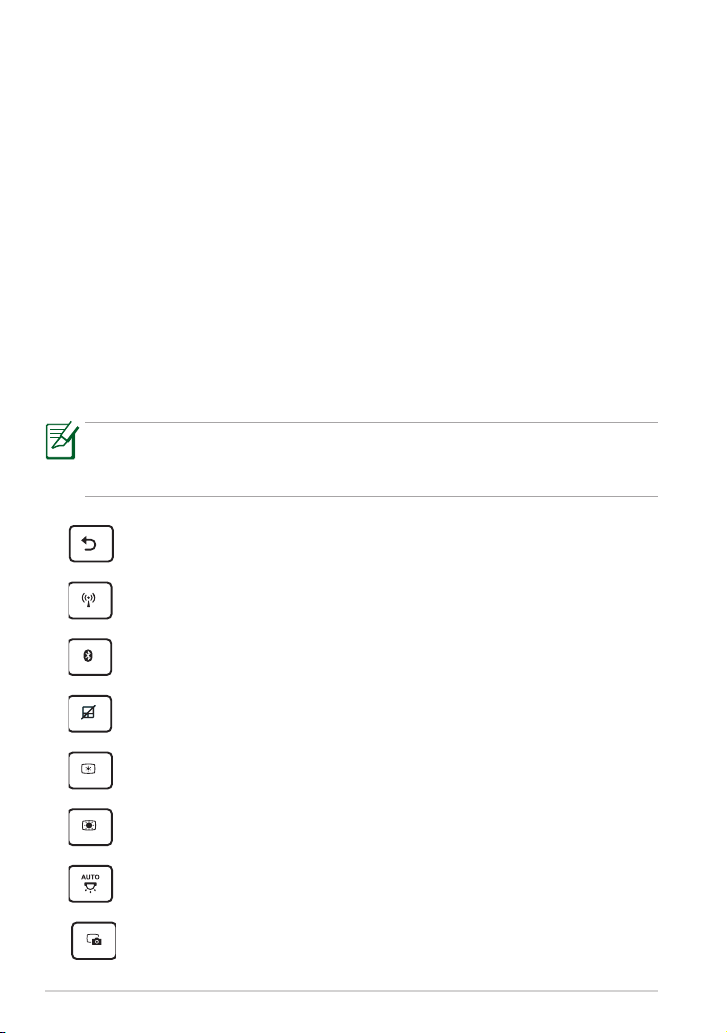
A. Før ngeren hen over touchpad'en for at bevæge markøren. Du kan
også holde på den venstre knap og med ngeren trække det valgte
emne.
B. Tryk én gang for at vælge et element. Dobbelttryk for at starte et
element.
C. Glid med to ngre for at rulle op/ned eller ytte op/ned/til venstre/til
højre.
D. Brug to ngre til at holde et valgt element.
Bestemte tastaturfunktioner
Følgende er en forklaring på genvejstasterne på tastaturet til din Transformer
mobildocking. Nogle af kommandoerne kan være enkelte udførsler, mens
andre skal kombineres med funktionstasten <Fn>.
Hotkey-placeringerne og funktionsknapperne kan variere modellerne
imellem, men funktionerne skulle være de samme. Følg altid ikonerne,
når hotkey-placeringerne ikke følger manualen.
Vender tilbage til den forrige side.
Slår den interne, trådløse LAN TIL og FRA.
12
Slår den interne, Bluetooth TIL og FRA.
Slår berøringspladen TIL og FRA.
Reducerer skærmens lysstyrke
Øger skærmens lysstyrke
Slår lyssensoren TIL og FRA.
Tager et udklip af skrivbordsbilledet.
ASUS Transformer Brugervejledning
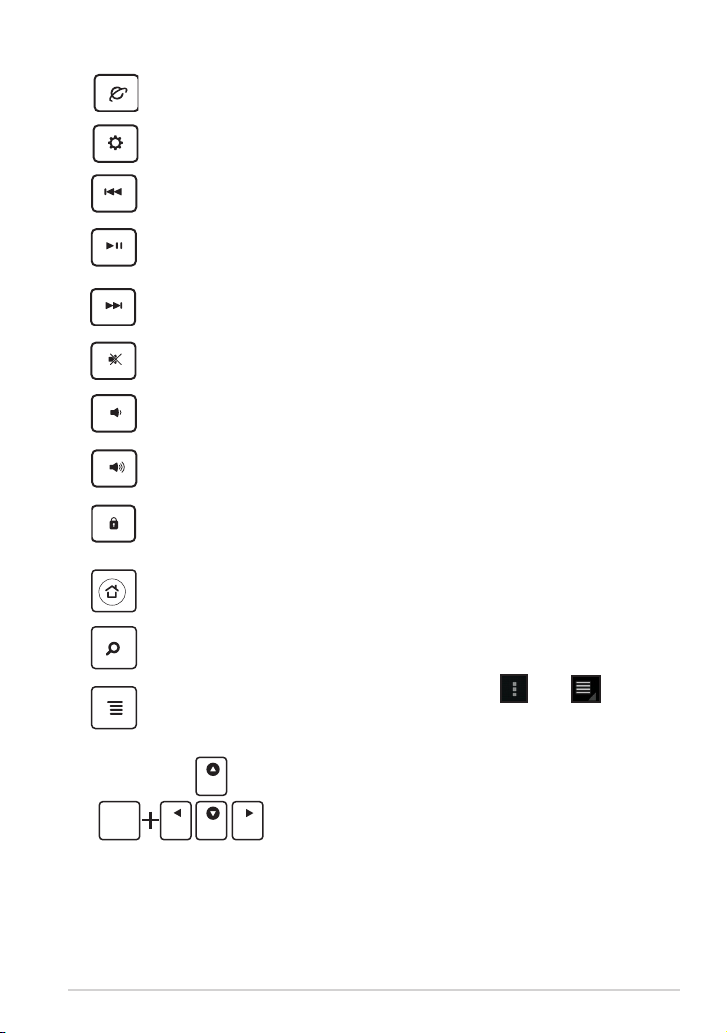
Starter internetbrowseren.
Home
PgDp
PgUp
End
Fn
Home
PgDp
PgUp
End
Åbner Indstillinger (Settings) skærmen.
Vender tilbage til det forrige nummer, når du spiller musik.
Begynd at spille musik fra din afspilningsliste. Pauser og
genoptager den akutelle sang.
Spoler fremad eller springer videre til næste nummer under
musikafspilning.
Slå lyden fra.
Skruer ned for lyden i højttalerne.
Skruer op for lyden i højttalerne.
Låser din Transformer, og sætter den i dvale.
Vender tilbage til Startskærmen
Gennemser indholdet i Transformer og internet.
Aktiverer menuen egenskaber og svarer til eller på
skærmen.
Tryk på <Fn> og piltasterne for at rulle op og ned, eller for at rulle til
starten og slutningen af et dokument.
ASUS Transformer Brugervejledning
13
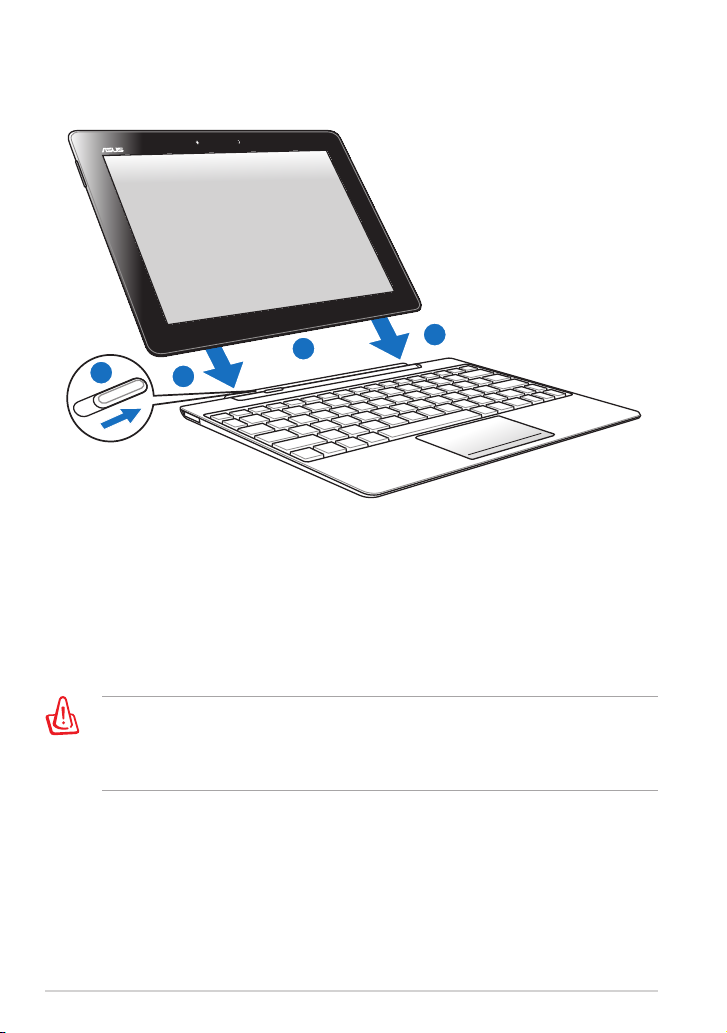
Sådan dokker du din Transformer
1
2
2
3
1. Tilpad Transformer'en med mobildockingen.
2. Indsæt Transformer'en i stikket indtil det klikker på plads, hvorefter
Transformer'en sikker korrekt.
3. Sørg for, at låse yttes helt til højre.
Når din Transformer er sluttet sammen med den mobile
dockingstation, bedes du undgå at løfte den, uden at holde på
dockingstationen. Løft altid hele samlingen, og hold på bunden af
den mobile dockingstation.
14
ASUS Transformer Brugervejledning
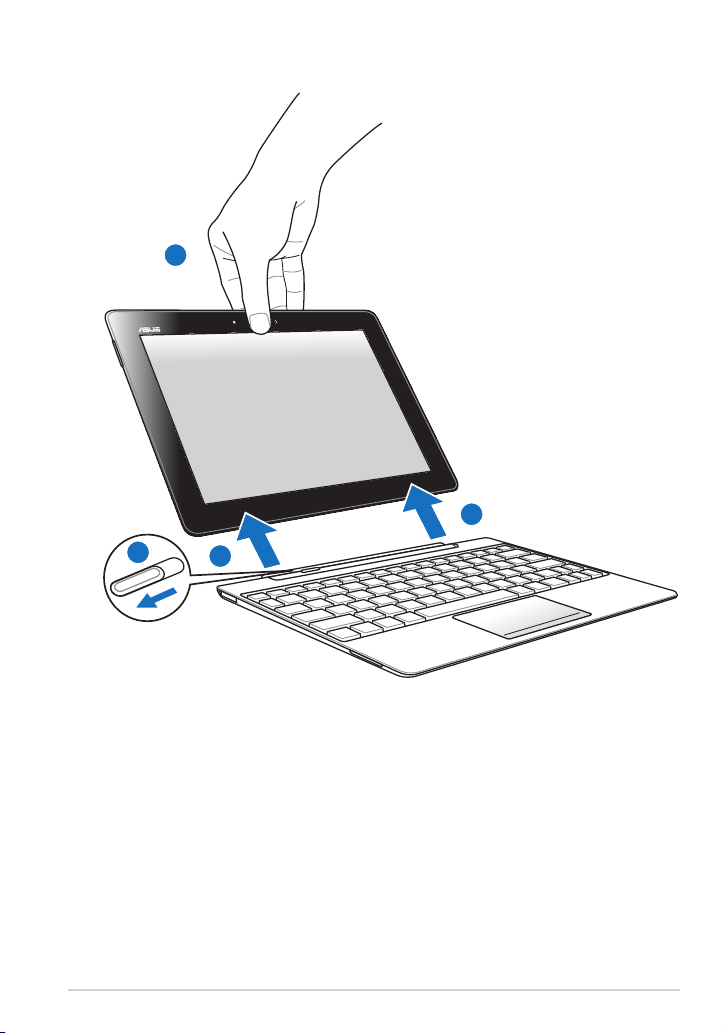
Fradocking af din Transformer
3
2
2
1
1. Brug den ene hånd til at skubbe låsen til venstre, hvilket frigiver din
Transformer, og stabilisere den mobile docking.
2. Brug den anden hånd til at erne din Transformer fra den mobile
docking.
ASUS Transformer Brugervejledning
15
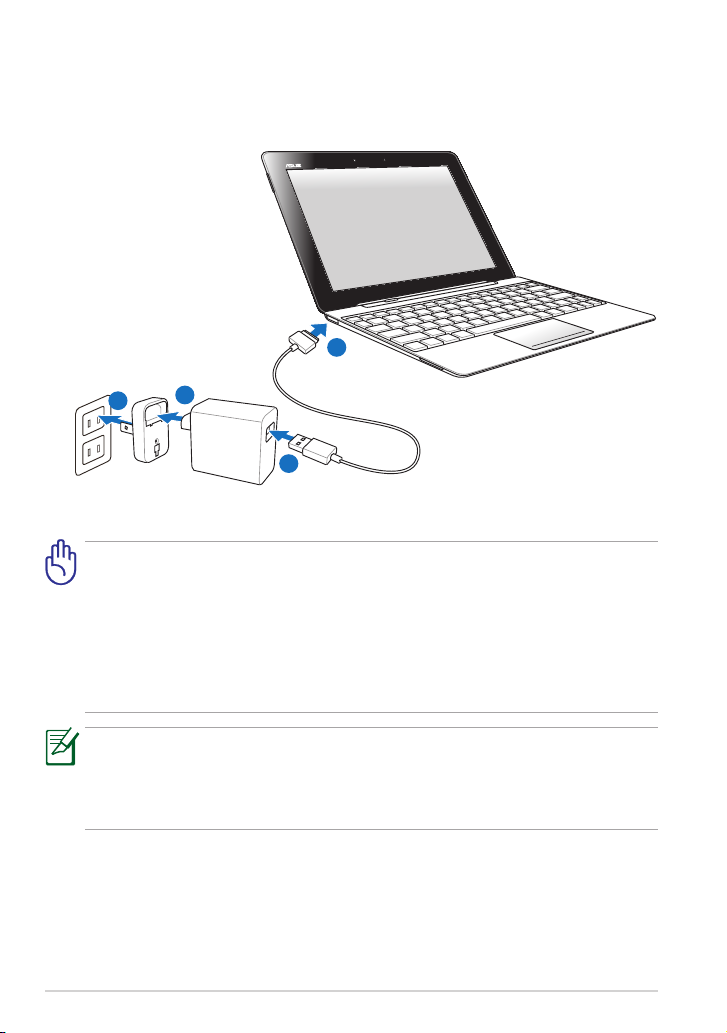
Sådan oplades Transformer'en via
4
1
2
3
dockingstationen
• Benyt kun den strømadapter, der følger med enheden. Hvis du
bruger en anden strømadapter, kan det muligvis beskadige din
enhed.
• Sæt det 40-benede stik godt fast på USB-kablet til Transformeren
eller docken for at sikre, at den er ordentligt tilsluttet strøm.
• Indgangsspændingen mellem stikkontakten og denne apapter er AC
100V-240V, og udgangsspændingen er 15V, 1,2A.
• For at forlænge batteriets levetid, skal du oplade det i 8 timer før
første brug, og efterfølgende når batteriet er løbet tør for strøm.
• Din Transformer kan ikke oplades via USB, når den er forbundet til
den mobile docking.
16
ASUS Transformer Brugervejledning
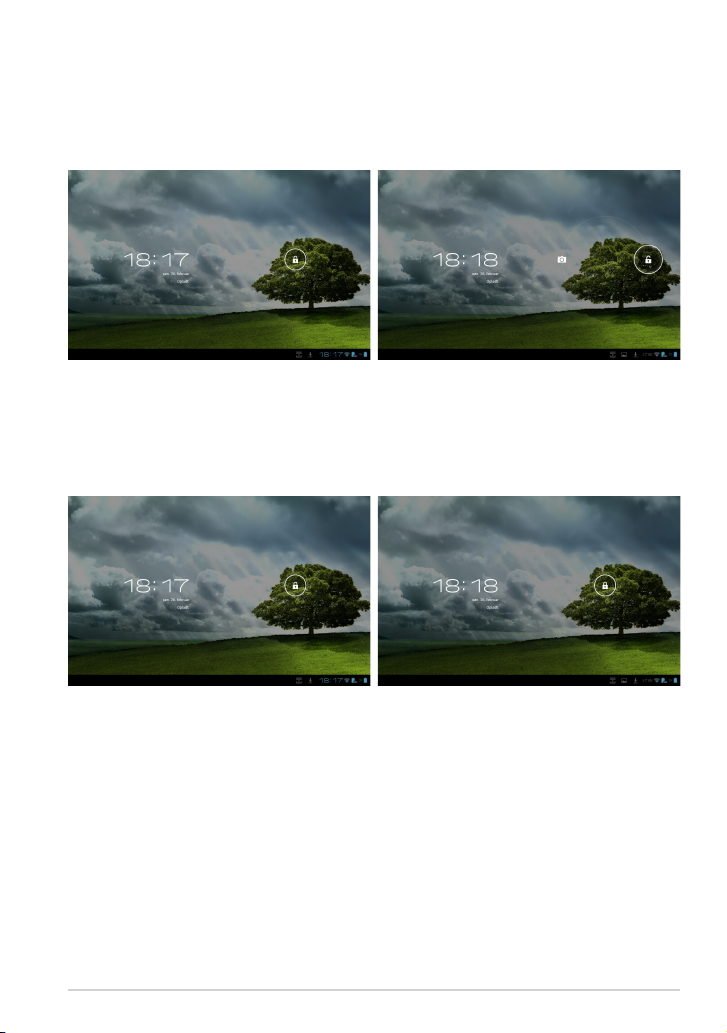
Det grundlæggende
Sådan låser du din Transformer op
Tryk og træk låsen ud af cirklen til låse-ikonet for at låse op for din
Transformer.
Quick Camera Mode
Tryk og træk låsen ud af cirklen til kamera-ikonet for at slå kameraet til.
ASUS Transformer Brugervejledning
17
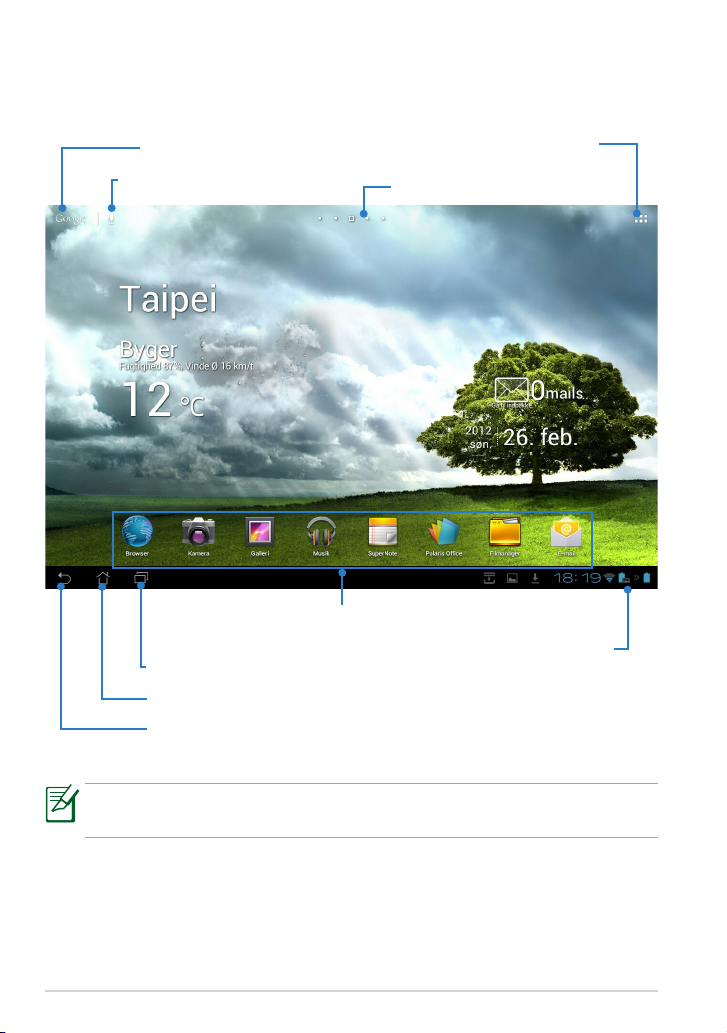
Startskærm
Åbn Google Tekstsøgning
Åbn Google Stemmesøgning
Genveje
Viser nylige brugte applikationer
Vend tilbage til startskærmen
Vender tilbage til den forrige skærm
Menu for tablet'ens
hjælpeprogrammer
sideskift på startskærm
Meddelelsesområde & Indstillinger
Startskærmen vil muligvis opdatere og ændres sammen med Android
operativsystemet.
18
ASUS Transformer Brugervejledning
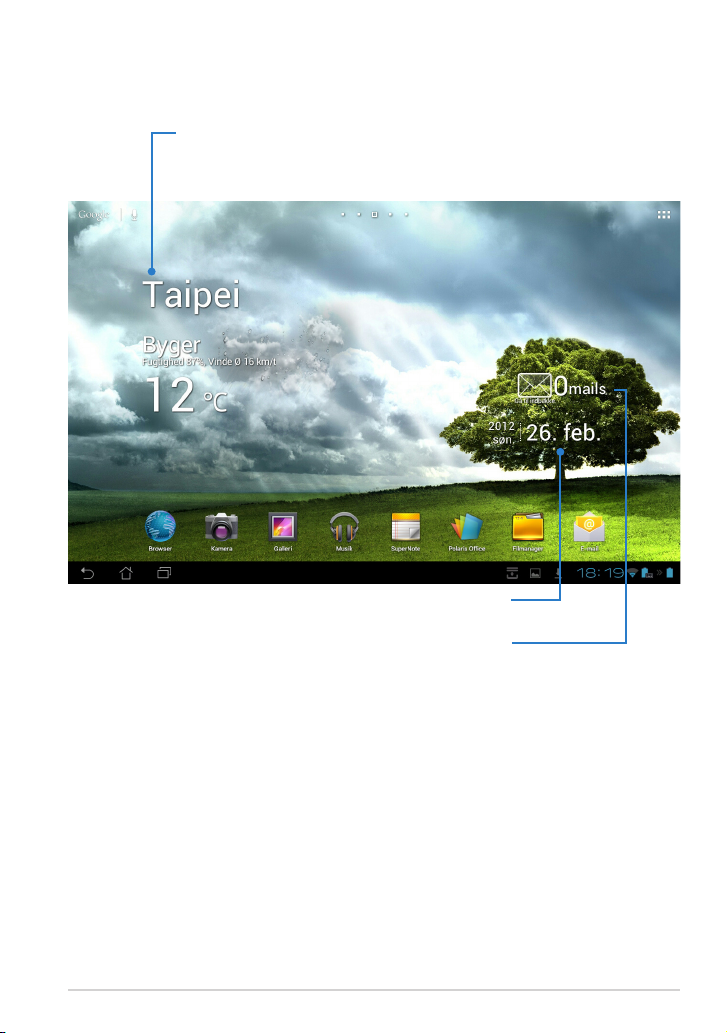
ASUS Starter
Viser lokale vejroplysninger. Tryk for at justere
indstillingerne i vejrguiden, såsom placering, opdater
regelmæssigt.
Viser din e-mail indbakke. Tryk for, at indtaste
din e-mail-konto, når du først tager enheden i
brug, og tryk for at læse dine ulæste emails i din
Viser den lokale dato
indbakke.
ASUS Transformer Brugervejledning
19
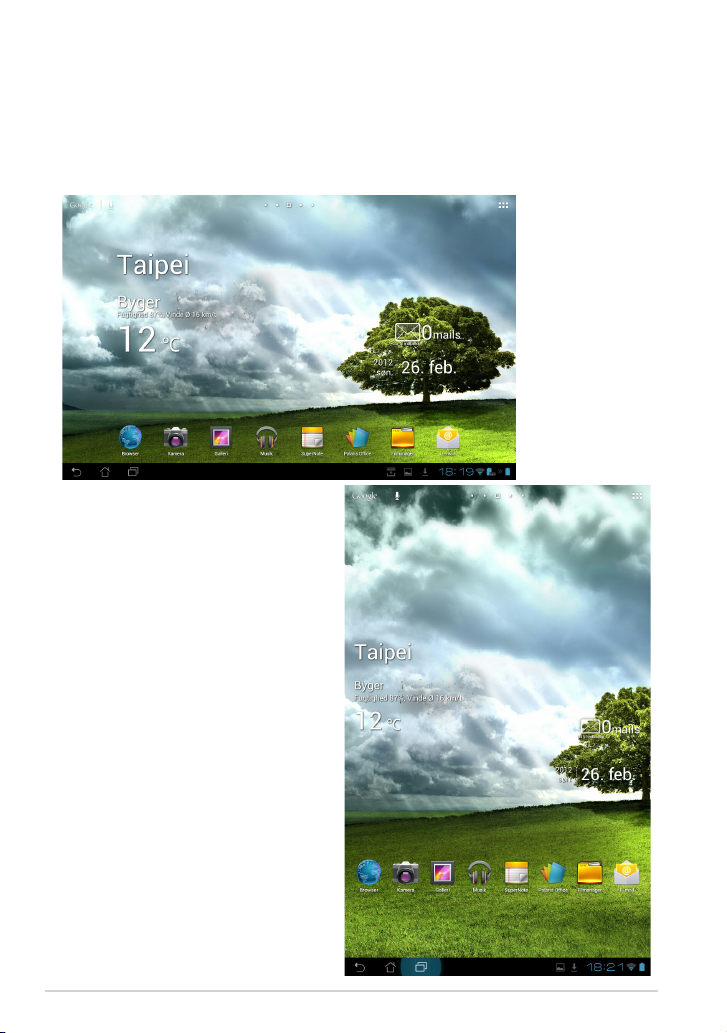
Skærmvisninger
Skræmvisningen drejer af sig selv, når du holder din tablet på tværs og på
langs. For at aktivere/deaktivere automatisk skærmdrejning, skal du gå til
Indstillinger > Skærm, og ændre indstillingen der.
Liggende
Stående
20
ASUS Transformer Brugervejledning
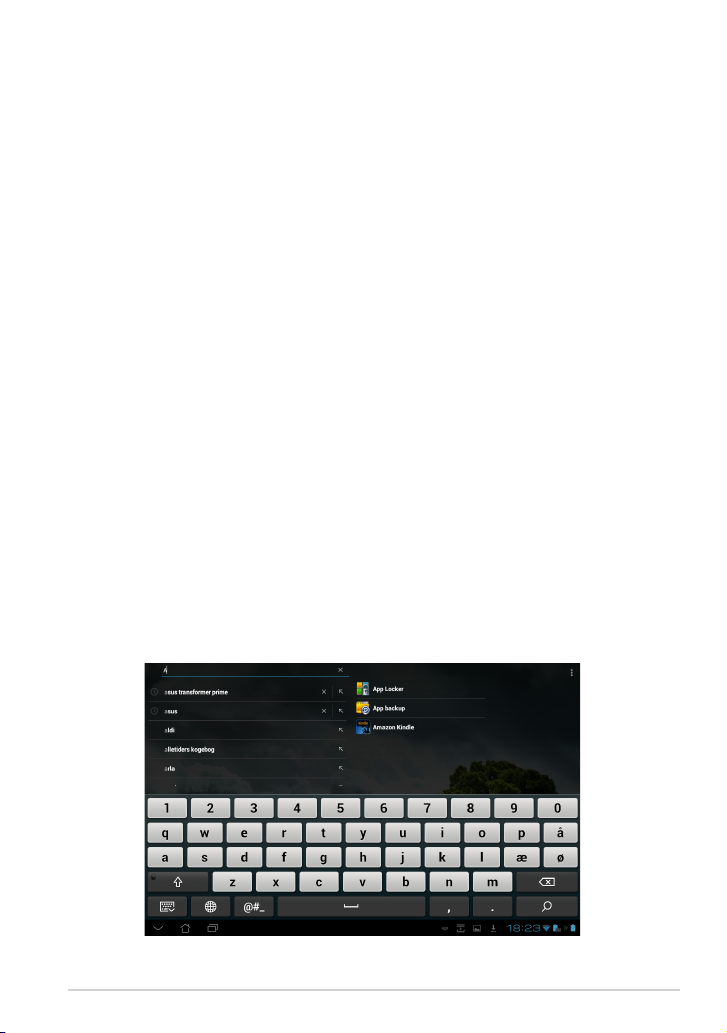
Betjening med berøringspanelet
Enkelttryk
• Med enkelttryk på berøringspanelet kan du vælge bestemte punkter, og Med enkelttryk på berøringspanelet kan du vælge bestemte punkter, ogMed enkelttryk på berøringspanelet kan du vælge bestemte punkter, og
åbne applikationer.
• Når du trykker på Filmanager, har du mulighed for at åbne, vælge,
kopierer, klipe, Delete (slette) og Rename (gendøbe) de ønskede ler.
Tryk og hold
• Tryk og hold på et program for at trække og slippe det eller dets genvej til
en anden startskærm.
• Tryk og hold på tasten Recent Apps (Nylige applikationer) for at lave
et udklip af skærmbilledet. (for at aktivere skærmudklip, skal du gå til
Indstillinger > ASUS brugerdenerede indstillinger)
• Tryk og hold på Galleri for at åbne valgfunktionen.
Zoom
Saml eller spred to ngre for at zoome ind eller ud af et billede i Galleri, Maps
(Kort) eller Places (Steder).
Bladre
Brug din nger til at bladre mellem startskærmene og gennem dine billeder i
Galleri eller siderne i MyLibrary (mit bibliotek) eller SuperNote.
Indtastning, indsætning, valg og kopiering af tekst
Når din Transformer ikke er docket , vises paneltastaturet, når du trykker på
en tekstbjælke eller tekstbehandlings program. På Google Text Search (Google
Tekstsøgning) i øverste venstre hjørne indtastes i webbrowserens adresselinje
for at søge på nettet og på din tablet, eller for at starte applikationer.
ASUS Transformer Brugervejledning
21
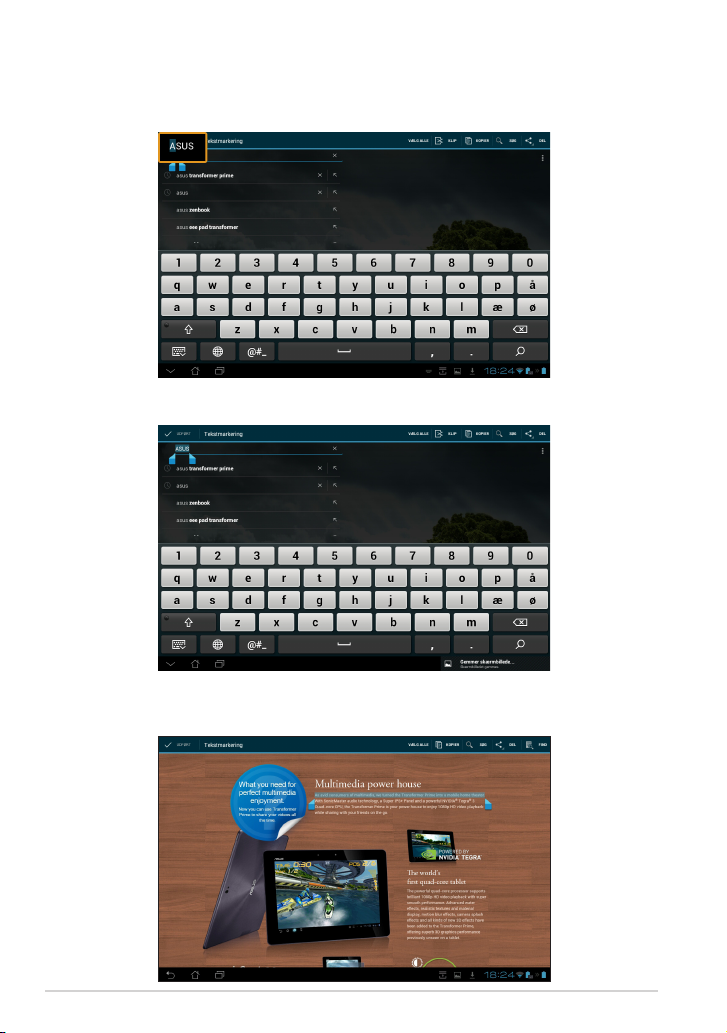
Når du er skrevet teksten i Google søgefeltet, kan du trykke på selve teksten,
hvorefter du vil kunne se et indsætningspunkt. Træk markøren til det sted,
eller tryk på det sted, hvor du ønsker at indsætte en tekst eller et ord.
Dobbelttryk på, eller hold ngeren nede på teksten, for at klippe eller kopier den
valgte tekst. Flyt markøren hvis du ønsker at vælge mere eller mindre tekst.
Tryk på, eller hold ngeren på den ønskede tekst på en hjemmeside, hvorefter
der fremkommer en værktøjslinje øverst på siden. Her kan du kopier, dele, vælge,
nde eller søge på internettet.
22
ASUS Transformer Brugervejledning
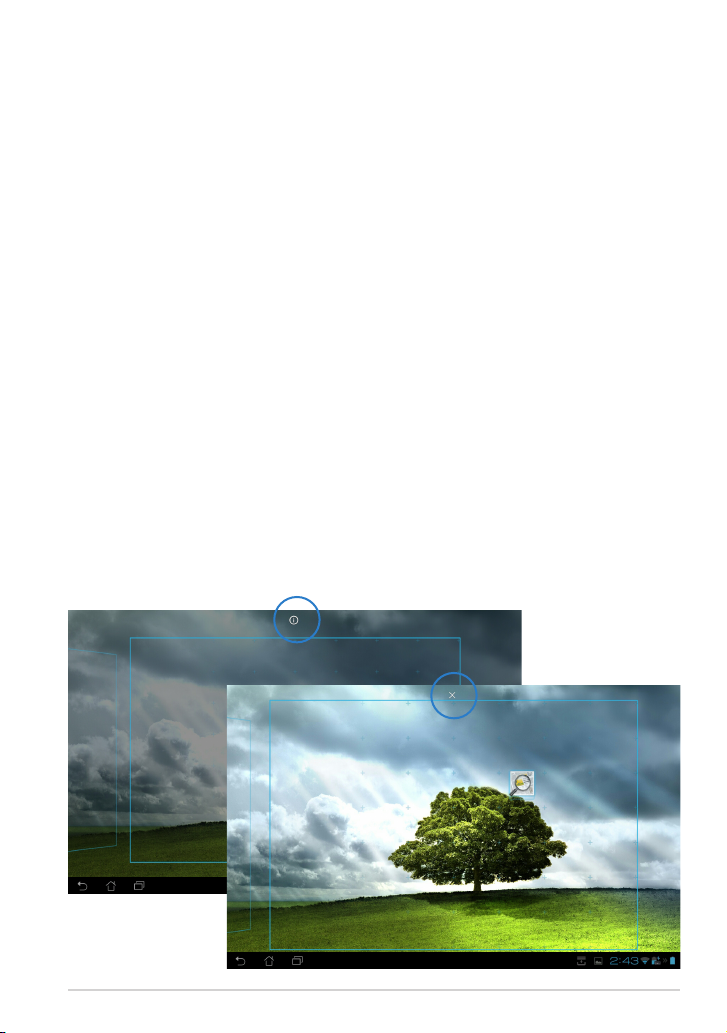
Administration af applikationer
Programgenvej
Du kan oprette genveje til dine foretrukne applikationer på startskærmen til
Transformer.
1. Tryk i øverste højre hjørne på startskærmen for at få adgang til tablet'ens
hjælpeprogrammer.
2. I Applikationer trykker og holder du på det ønskede program, og det
bringer dig til startskærmen.
3. Træk og anbring programmet på den ønskede startside.
Programoplysninger
Du kan se detaljerede programoplysninger, mens du opretter en genvej til
programmet. Når du holder et program fra Applikationer til startskærmen,
vises Programoplysninger øverst på startsiden. Fortsæt med at trække
det holdte program til Programoplysninger for at vise de detaljerede
oplysninger om programmet.
Sådan ernes et program fra startskærmen
Du kan erne programgenveje fra din Transformer startskærm. Det
oprindelige program vil stadig være i Applikationer.
1. Tryk og hold på et program på startskærmen. Fjern vises øverst på
startsiden.
2. Træk det holdte program til Fjern for at rydde det fra startskærmen.
ASUS Transformer Brugervejledning
23
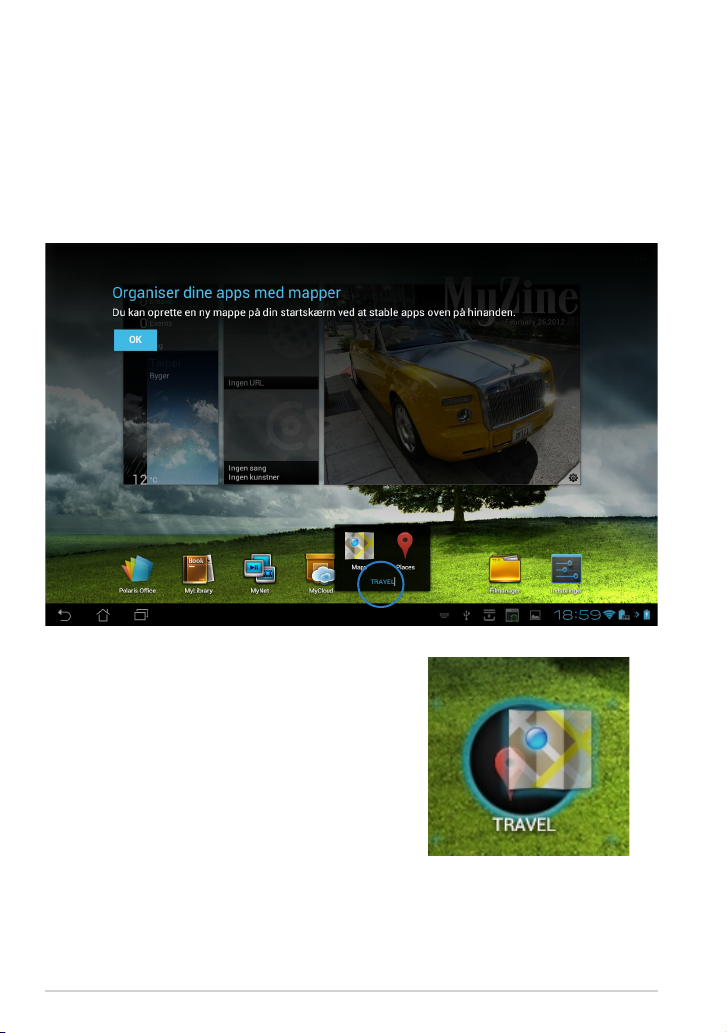
Programmappe
Opret mapper for at organisere dine applikationer og genveje på din
Transformer startskærm.
1. På startsiden trykker og trækker du et program eller en genvej til en
anden. Der vises en mappe.
2. Tryk på den nye mappe og tryk på Unavngiven mappe for at omdøbe
mappen.
24
ASUS Transformer Brugervejledning
